我来分享道客巴巴上传公开文档的操作步骤
相信很多朋友都遇到过以下问题,就是道客巴巴上传公开文档的操作步骤。针对这个问题,今天昊普教程小编就搜集了网上的相关信息,给大家做个道客巴巴上传公开文档的操作步骤的解答。希望看完这个教程之后能够解决大家道客巴巴上传公开文档的操作步骤的相关问题。
最近很多小伙伴向小编咨询,有关道客巴巴怎样上传公开文档的问题,下面小编带来了关于道客巴巴上传公开文档的操作步骤,一起了解一下吧。
道客巴巴上传公开文档的操作步骤

1、进入道客巴巴,然后选择“个人中心”。
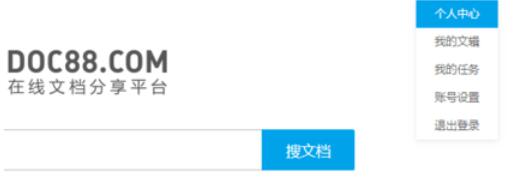
2、点击进入个人中心,然后点击上传文档。
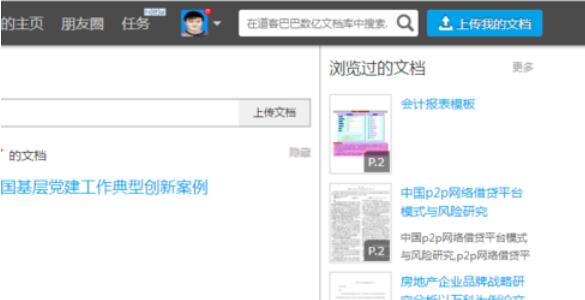
3、选择点击公开文档。
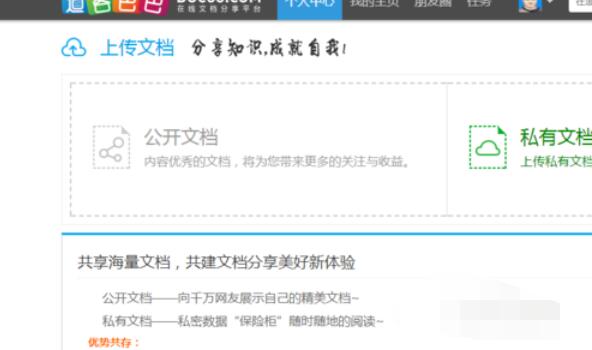
4、点击“点击选择上传的文档......”。
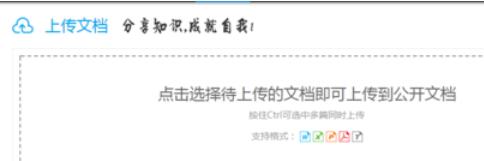
5、选择上传的文档。
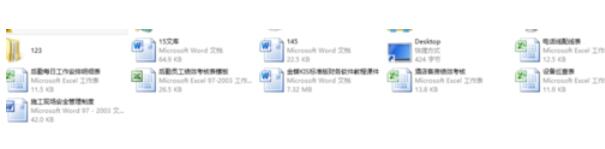
6、完成选择后,点击打开。

7、编辑文档基本信息。
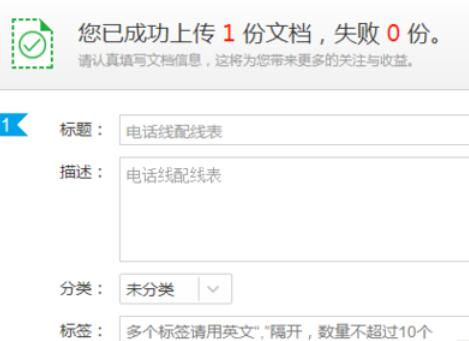
8、编辑完成后,点击“保存全部”,完成后上传。
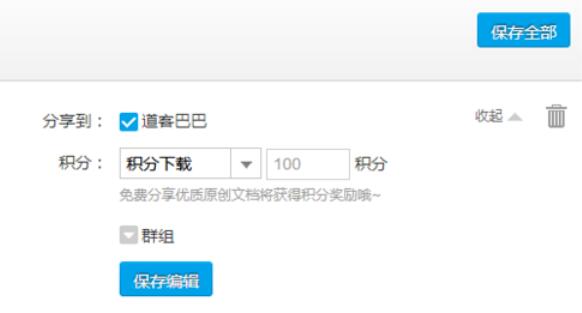
以上就是道客巴巴上传公开文档的操作步骤,希望大家喜欢。
